Excel: cara menggunakan fungsi if dengan nilai teks
Anda bisa menggunakan rumus berikut untuk menggunakan fungsi IF dengan nilai teks di Excel:
Metode 1: Periksa apakah sel sama dengan teks
=IF( A2 ="Starting Center", "Yes", "No")
Rumus ini akan mengembalikan “Ya” jika nilai di sel A2 adalah “Pusat Awal” – jika tidak maka akan menghasilkan “Tidak”.
Metode 2: Periksa apakah sel berisi teks tertentu
=IF(ISNUMBER(SEARCH("Guard", A2 )), "Yes", "No")
Rumus ini akan mengembalikan “Ya” jika nilai di sel A2 berisi “Penjaga” di mana pun dalam sel – jika tidak maka akan menghasilkan “Tidak”.
Metode 3: Periksa apakah sel berisi salah satu dari beberapa teks tertentu
=IF(SUMPRODUCT(--ISNUMBER(SEARCH({"Backup","Guard"}, A2 )))>0, "Yes", "No")
Rumus ini akan mengembalikan “Ya” jika nilai di sel A2 berisi “Cadangan” atau “Simpan” di mana saja di sel – jika tidak maka akan menghasilkan “Tidak”.
Contoh berikut memperlihatkan cara menggunakan setiap rumus dalam praktik dengan kumpulan data berikut di Excel:
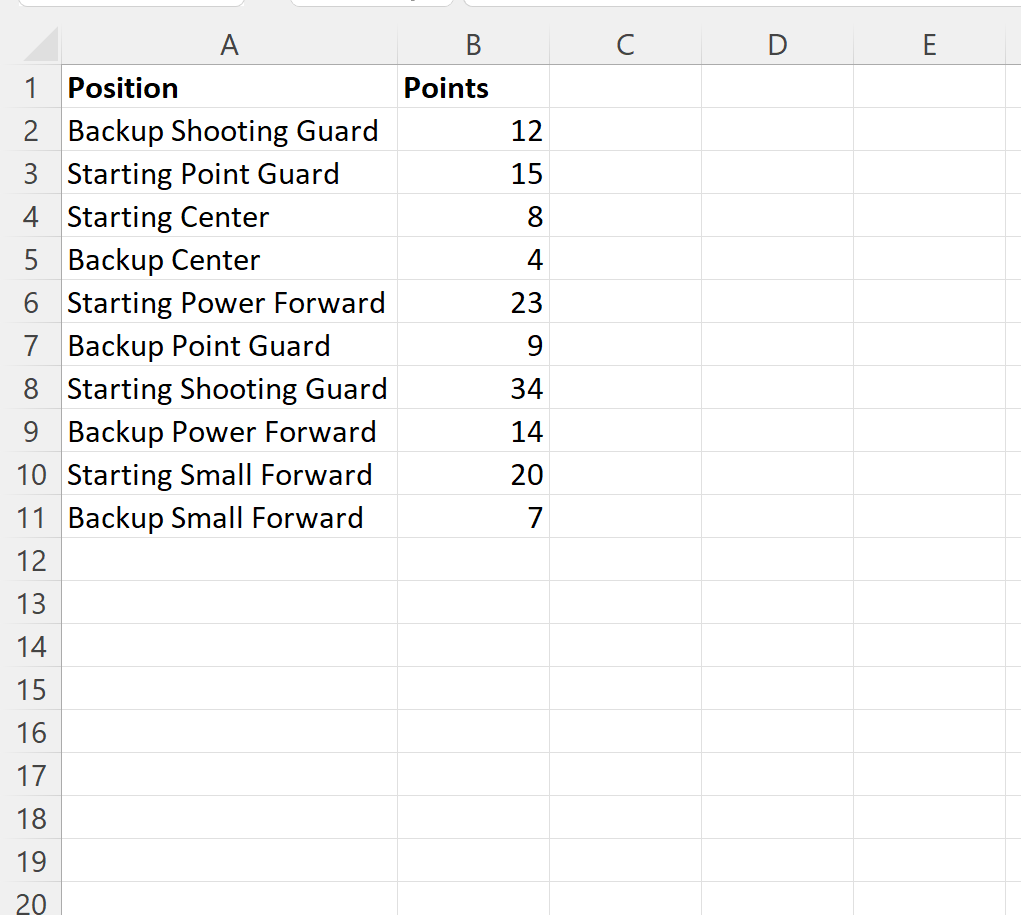
Contoh 1: Periksa apakah sel sama dengan teks
Kita bisa mengetikkan rumus berikut di sel C2 untuk mengembalikan “Ya” jika nilai di sel A2 sama dengan “Pusat Awal” atau mengembalikan “Tidak” jika tidak:
=IF( A2 ="Starting Center", "Yes", "No")
Kita kemudian dapat mengklik dan menyeret rumus ini ke setiap sel yang tersisa di kolom C:
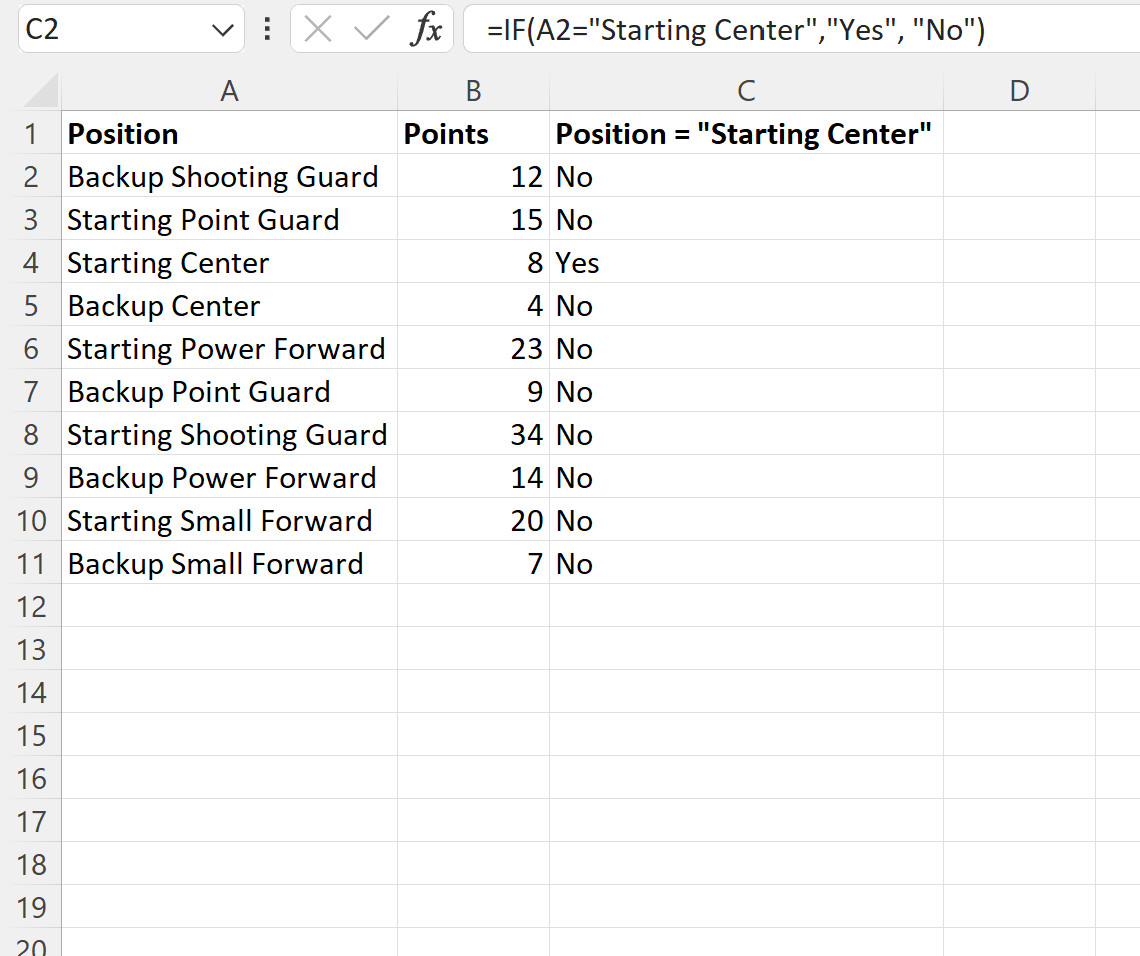
Rumusnya mengembalikan “Ya” untuk baris yang nilai kolom A sama dengan “Pusat Awal” dan mengembalikan “Tidak” untuk semua baris lainnya.
Contoh 2: Periksa apakah sel berisi teks tertentu
Kita bisa mengetikkan rumus berikut di sel C2 untuk mengembalikan “Ya” jika nilai di sel A2 berisi “Penjaga” di mana saja di sel atau mengembalikan “Tidak” jika tidak:
=IF(ISNUMBER(SEARCH("Guard", A2 )), "Yes", "No")
Kita kemudian dapat mengklik dan menyeret rumus ini ke setiap sel yang tersisa di kolom C:
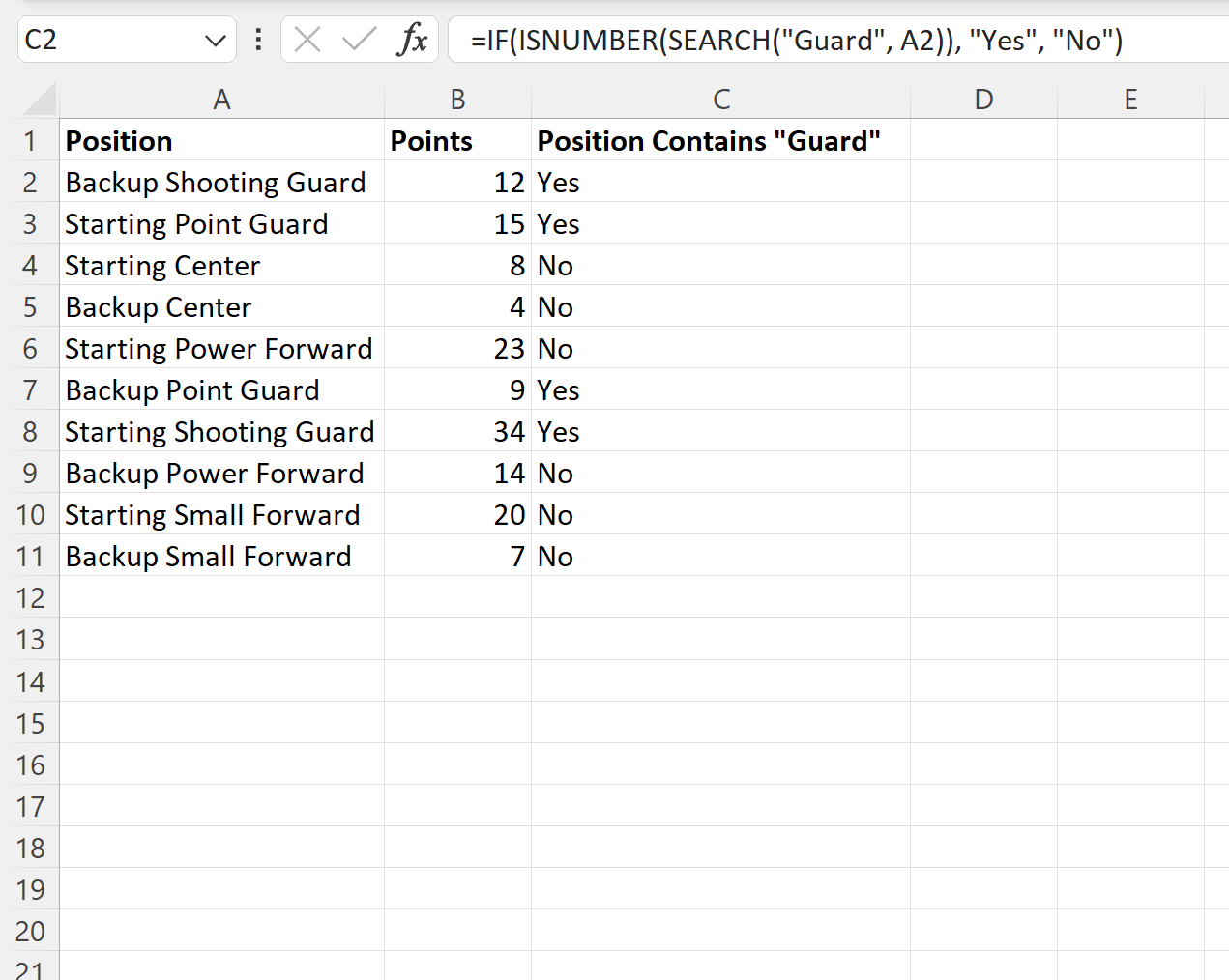
Rumusnya mengembalikan “Ya” untuk setiap baris yang berisi “Penjaga” di kolom A dan mengembalikan “Tidak” untuk semua baris lainnya.
Contoh 3: Periksa apakah sel berisi beberapa teks tertentu
Kita bisa mengetikkan rumus berikut di sel C2 untuk mengembalikan “Ya” jika nilai di sel A2 berisi “Cadangan” atau “Simpan” di mana saja di sel atau mengembalikan “Tidak” jika tidak:
=IF(SUMPRODUCT(--ISNUMBER(SEARCH({"Backup","Guard"}, A2 )))>0, "Yes", "No")
Kita kemudian dapat mengklik dan menyeret rumus ini ke setiap sel yang tersisa di kolom C:
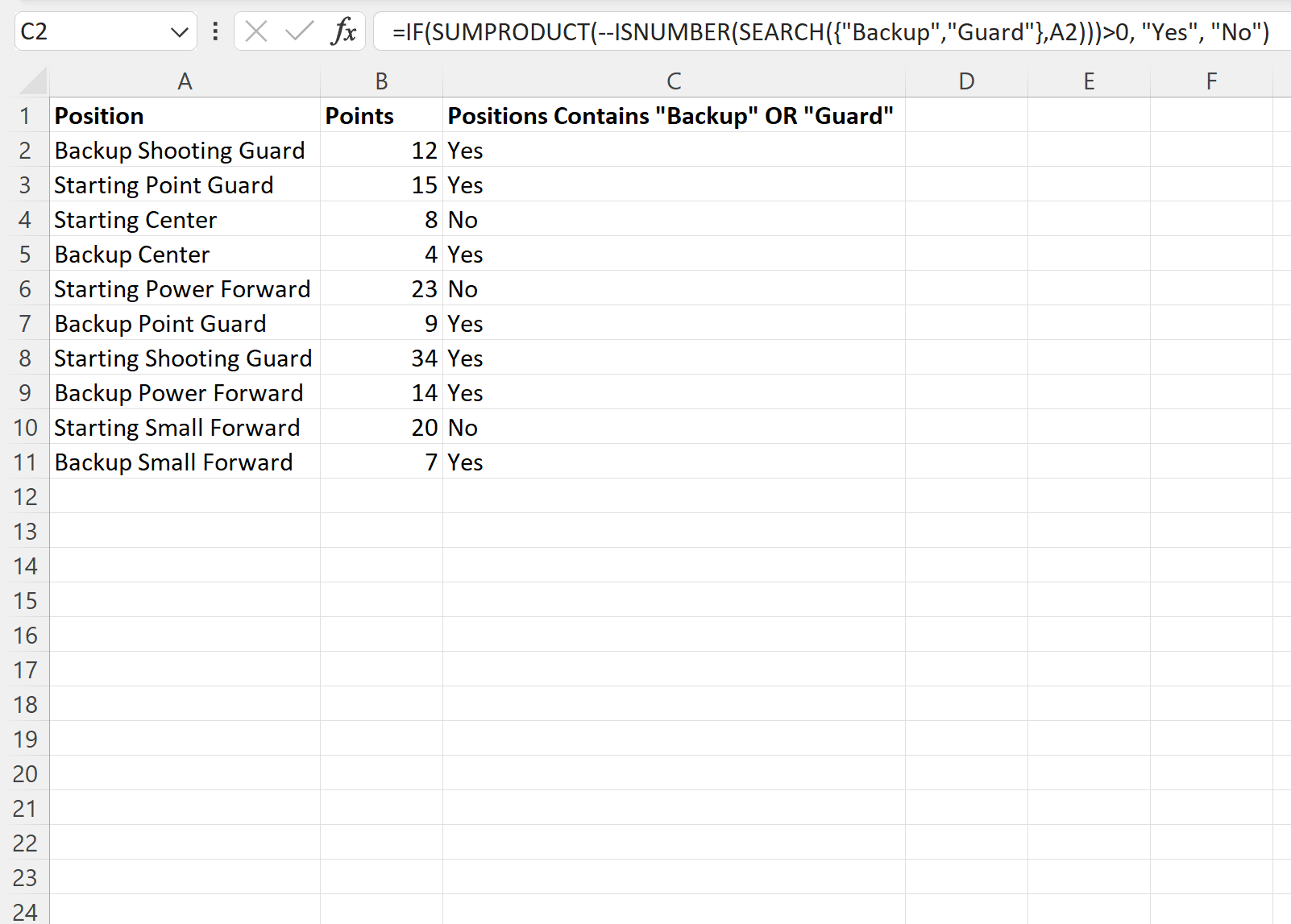
Rumusnya mengembalikan “Ya” untuk setiap baris yang berisi “Cadangan” atau “Tahan” di kolom A dan mengembalikan “Tidak” untuk semua baris lainnya.
Catatan : Silakan sertakan nilai teks sebanyak yang Anda inginkan dalam tanda kurung kurawal rumus untuk menemukan nilai teks spesifik dalam sel sebanyak yang Anda inginkan.
Sumber daya tambahan
Tutorial berikut menjelaskan cara melakukan tugas umum lainnya di Excel:
Excel: cara menggunakan fungsi IF dengan berbagai kondisi
Excel: cara membuat fungsi IF untuk mengembalikan ya atau tidak
Excel: Cara Menggunakan Fungsi IF dengan Rentang Nilai